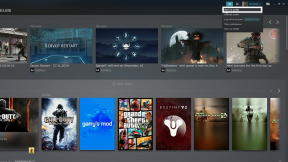Cómo grabar videos al vapor en Samsung Smart TV
Miscelánea / / April 29, 2023
Solo puede grabar TV de unas pocas fuentes con su televisor inteligente Samsung, ya que la grabación de TV plantea preocupaciones obvias de piratería. Con la evolución del entretenimiento televisivo, ahora se puede acceder a diferentes programas a través de Internet. Sin embargo, no puede mantenerse al día con sus artistas favoritos si no los graba, ya que no hay suficientes horas para verlo todo en vivo.
Puede grabar videos en streaming en Samsung Smart TV siguiendo las instrucciones a continuación. Entonces, si quieres conocer los pasos necesarios para hacerlo, asegúrate de estar con nosotros hasta el final.
Leer también
Cómo habilitar / instalar Chromecast en un televisor inteligente Samsung

Contenido de la página
- ¿Es posible grabar video en vivo en un televisor Samsung?
- ¿Los Smart TV de Samsung graban TV en vivo?
- ¿Qué televisor Samsung necesita para grabar programas de TV?
- ¿Cuál es el proceso de grabación de video al vapor en un televisor Samsung?
-
Cómo comenzar a grabar videos al vapor en un televisor Samsung
- ¿Hay algo que necesite para grabar videos en mi Samsung Smart TV?
- ¿Existe algún método para programar una grabación de video en streaming en Samsung Smart TV?
¿Es posible grabar video en vivo en un televisor Samsung?
Usted puede hacer eso. Esto se puede lograr usando un programa de software llamado PVR (Personal Video Recorder) o HD Digital Video Recorder. El sistema operativo Tizen de Samsung ofrece esta función, que le permite grabar programas de TV en su televisor Samsung.
Los televisores Samsung tienen un DVR, que le permite grabar contenido directamente en una unidad USB, una unidad flash o un disco duro.
¿Los Smart TV de Samsung graban TV en vivo?
Es posible hacerlo, pero hay algunas trampas que se deben evitar. Si tiene televisión por cable, televisión por Internet o televisión por satélite, por lo general puede grabar cualquier programa en vivo.
anuncios
Sin embargo, solo es posible grabar este tipo de programa si no está codificado. No puede grabar legalmente contenido encriptado (lo que implica que puede distribuirlo ilegalmente si lo graba).
Además, el contenido protegido por derechos de autor no se puede grabar. Servicios de transmisión, sitios web de Internet, contenido que ve a través de cualquier medio, etc. Aunque esto suene duro, es simplemente una medida para proteger los derechos de autor.
¿Qué televisor Samsung necesita para grabar programas de TV?
Digamos que es un usuario de TV y desea grabar programas en su TV (o al menos saber si su TV es compatible con esta función).
Existe la posibilidad de que esta opción no sea compatible en su región, dependiendo de dónde se venda el televisor. Esto se debe a las diferentes leyes de derechos de autor en diferentes países. Casi todos los Smart TV de Samsung pueden grabar programas digitales a nivel de hardware y software, aunque es posible que esta función no esté disponible en algunas regiones.
Además, la grabación de programas analógicos solo es posible en televisores inteligentes Samsung de 2015 y posteriores. Como se mencionó anteriormente, los televisores anteriores carecían de la potencia de procesamiento para convertir señales analógicas en digitales.
¿Cuál es el proceso de grabación de video al vapor en un televisor Samsung?
Grabar transmisión de video en un televisor inteligente Samsung no es nada difícil. Se debe conectar una unidad flash USB o un disco duro y formatearlo en formato NFTS (no utilice unidades de datos esenciales).
Posteriormente, su televisor grabará el contenido de audio y video del programa de televisión. Después de eso, el DVR o PVR del televisor Samsung codifica la grabación para que solo se pueda ver en el televisor que la grabó.
Cómo comenzar a grabar videos al vapor en un televisor Samsung
Aquí está cómo hacerlo:
- Su televisor Samsung debe estar conectado a una unidad USB, unidad flash o disco duro
- Elija el canal de TV que le gustaría grabar
- Debe presionar el botón de color (se ve a continuación) si tiene un Apple Smart Remote.
- Para acceder al menú Grabar, haga clic en este botón
- Puede grabar su TV usando el botón REC o el menú de Grabación si su TV tiene un control remoto estándar
¿Hay algo que necesite para grabar videos en mi Samsung Smart TV?
Debe asegurarse de que todo esté configurado para grabar en su Samsung Smart TV. Debe confirmar que ha configurado su Samsung Smart TV para grabar TV en vivo antes de comenzar a grabar.
Anuncio
Necesitará una conexión de cable o satélite para recibir canales de su proveedor para que esto funcione. Además, se requiere un dispositivo de almacenamiento externo.
Debe almacenar su contenido grabado en algún lugar de su Samsung Smart TV. Debido a la falta de memoria interna en el televisor, deberá conectar una unidad USB antes de poder grabar. Debe conectar un dispositivo de almacenamiento compatible con USB 2.0 a su televisor Samsung. Para lograr esto, puede utilizar uno de estos dispositivos de almacenamiento externo:
- memoria USB
- Disco duro externo
Sería mejor si tuviera suficiente memoria antes de usar cualquiera de estos dispositivos para almacenar sus grabaciones. Puede ser bastante difícil almacenar una gran cantidad de contenido en una grabación si planea almacenar una gran cantidad de contenido.
Aún es mejor seleccionar un dispositivo externo con al menos 16 a 32 GB de espacio libre, aunque debe decidir cuánto necesita. Se recomienda un dispositivo de almacenamiento de 128 GB si graba más de 50 horas de TV.
¿Existe algún método para programar una grabación de video en streaming en Samsung Smart TV?
Cuando se trata de grabar con tu Samsung Smart TV, te encantará cómo puedes programarlo para cuando quieras que comience.
Con este método, no tendrá que perderse un episodio, ¡y no se verá obligado a ver anuncios!
A diferencia de una grabación instantánea, programar una grabación requiere algunos pasos adicionales, pero sigue siendo muy sencillo. Así es cómo:
- Seleccionar 'Hogar‘
- Elegir 'Televisión en vivo‘
- Ve a la 'Administrador de horarios' página
- Luego haga clic en 'Agregar grabación.’
- Puede grabar un programa o un canal buscándolos
- En el menú, seleccione 'Ajustes.’
- Elige un tiempo de grabación
Los televisores inteligentes Samsung comienzan a grabar automáticamente cuando su programa está a punto de comenzar en el momento que ha seleccionado.
Entonces, así es como puede grabar fácilmente Steaming Video en Samsung Smart TV. Esperamos que encuentre útil esta guía. Pero, en caso de que necesite más ayuda para conocer este tema en particular, comente a continuación y háganoslo saber.